Конвертируйте, редактируйте и сжимайте видео/аудио в более чем 1000 форматах.
3 приложения для параллельного просмотра видео, которые позволят вам разместить два видео на одном экране
Видео бок о бок — один из новых стилей для одновременного показа двух видео на одном экране. Например, вы хотите показать свою ежедневную процедуру нанесения макияжа и одновременно представить результат, сделав их видео бок о бок, вы сделаете его более привлекательным, чем те обычные стандартные видео. Существует множество приложений бок о бок, которые вы можете выбрать, но некоторые из них слишком сложны для новичков. Это заставляет вас искать лучшее приложение бок о бок, которое может помочь вам сделать видео с разделенным экраном удовлетворительно и легко. Читайте больше и познакомьтесь с лучшим приложением бок о бок, которое вы должны попробовать.
Список гидов
Часть 1: Простой способ разместить два видео рядом Часть 2: 2 способа разместить два видео рядом в Интернете Часть 3: Часто задаваемые вопросы о параллельном видеоЧасть 1: Простой способ разместить два видео рядом
Если вы размышляете, как сделать видео бок о бок и смотреть их вместе на одном экране, вы можете сделать это, используя самый простой метод. 4Easysoft Total Video Converter, вы можете применить его эффект разделения экрана к вашему проекту видеоколлажа, чтобы добавить свои реакции и сделать его более интересным. Хотите прояснить связь между одним и другим? 4Easysoft поможет вам создать то, что вы себе представляете. Ниже перечислены шаги, чтобы разместить параллельные видео, захватывающие с помощью лучшего видеоредактора.

Создавайте параллельные видеоролики легко с помощью готовых шаблонов.
Вы можете выбирать из множества фильтров и эффектов.
Позволяет выполнять больше редактирования, например, обрезку, добавление музыки и т. д.
Позволяет также создавать видео с вертикальным и вертикальным изображением или с разделением экрана.
100% Безопасный
100% Безопасный
Шаг 1Бесплатно скачайте и установите 4Easysoft Total Video Converter на ваш Windows/Mac. Из главного интерфейса перейдите в Коллаж вкладку и нажмите кнопку Шаблон кнопку и выберите стиль разделения экрана, который вы хотите использовать.

Шаг 2Чтобы разместить два видео рядом, просто нажмите кнопку + знак кнопку. Вы также можете перейти на Фильтр menu. Существует множество фильтров, которые вы можете выбрать: теплый, серый, сумеречный, розовый, фиолетовый, холодный, апертура, снег, шелк, квадрат и другие.

Шаг 3Ваше видео side-by-side не будет более заманчивым, если у него нет фоновой музыки. Чтобы это произошло, перейдите на Аудио отслеживайте и изменяйте аудио выходного сигнала. Проверьте Сохраните оригинальную звуковую дорожку если вас устраивает оригинальный саундтрек вашего видео, нажмите кнопку + кнопка рядом с видео, если вы хотите добавить музыкальный файл.

Шаг 4Вы почти закончили! Перейти к Экспорт вкладку и настройте параметры вашего вывода. Вы можете выбрать формат вывода, частоту кадров и качество. Не забудьте нажать на Сохранить кнопку и выберите папку для сохранения вашей работы. Когда вы будете довольны своей работой, нажмите кнопку Начать экспорт кнопку и дождитесь сохранения.

Часть 2: 2 способа разместить два видео рядом в Интернете
Онлайн-приложения для параллельного видео очень полезны, особенно для тех, кто создает всего несколько видео за раз. Использование онлайн-инструмента для редактирования видео может сократить трату времени, поскольку вы можете начать редактирование сразу же, даже не устанавливая никакого программного обеспечения. Но не обманывайтесь их беспроблемной функцией, поскольку не все из них безопасны в использовании и не все из них дадут вам видео HD-качества. Эти два онлайн-метода могут вам помочь.
1. ФлексКлип
Это онлайн-приложение для параллельного видео, которое помогает пользователям объединять свои видео и смотреть их на одном экране. При создании видеороликов для социальных сетей, трейлеров, маркетинговых видеороликов, анимированных видеороликов, свадебных видеороликов, обучающих программ, видеороликов о днях рождения и других специальных историй FlexClip можно использовать бесплатно. Но если вы хотите испытать их платные фильтры, попробуйте другой план: базовый план ($8.99/мес.), план Plus ($15.99/мес.) и бизнес-план ($29.99/мес.).
Шаги по созданию параллельного видео с помощью FlexClip
Шаг 1Перейти к СМИ раздел и перетащите ваши видео. Вы также можете загрузить их в Локальные файлы напрямую.
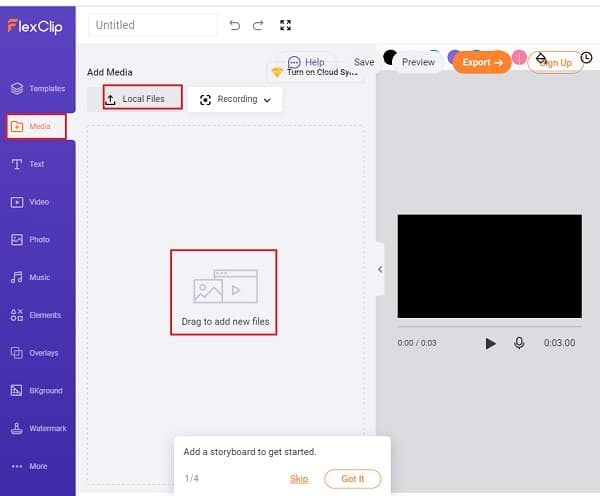
Шаг 2Под импортированным вами видео нажмите кнопку Картинка в картинке функцию и добавьте еще одно видео в качестве наложения на ваше первое видео.
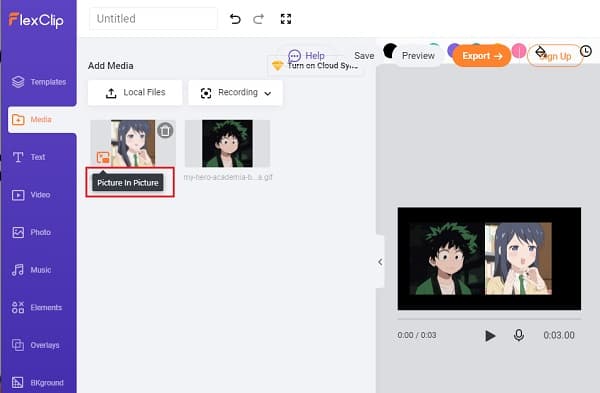
Шаг 3Перетащите и поместите два видео рядом друг с другом. С верхней панели вы также можете настроить свое видео рядом с другими с помощью инструментов; добавить фильтры, настроить яркость, перевернуть и обрезать и многое другое. Чтобы завершить, нажмите Экспорт кнопку в правом верхнем углу.
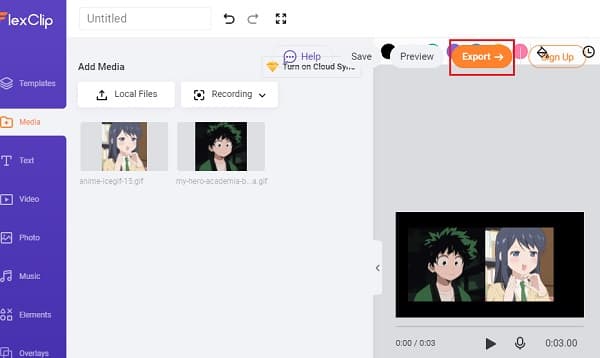
Создатель коллажей Kapwing
Kapwing's Collage Maker — одно из онлайн-приложений для видео бок о бок, используемых при слиянии видеофайлов. У него очень простой интерфейс, похожий на инструмент перетаскивания, который поможет пользователям применить свои навыки в редактировании видео и их оригинальные проекты. Эта программа содержит десятки макетов на выбор, и это также хороший инструмент для редактирования мемов, видеоредактора, субтитровщика и т. д.
Способы размещения двух видео рядом с помощью Kapwing Collage Maker
Шаг 1Первое, что нужно сделать, это открыть Collage Maker на вашем устройстве. Вы можете выбрать нужный вам шаблон бок о бок на домашней странице коллажа; стандартный шаблон бок о бок, шаблон сравнительного коллажа, коллаж бок о бок Instagram с рамкой и шаблон бок о бок для истории.
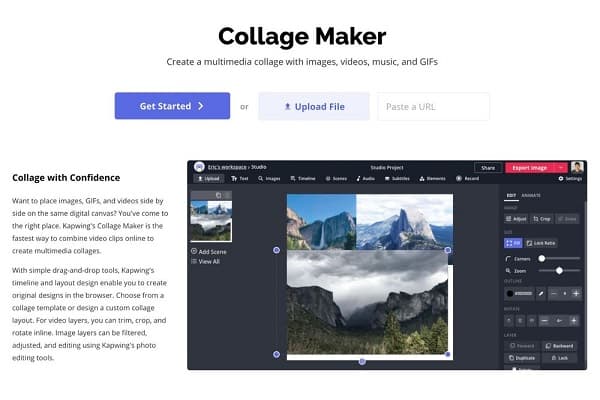
Шаг 2Чтобы загрузить видео, вы можете перетащить их, вы можете нажать кнопку Загрузить кнопку, или вы также можете вставить ссылку с другого веб-сайта, на котором размещены видео. Другое видео можно загрузить с нижней панели.
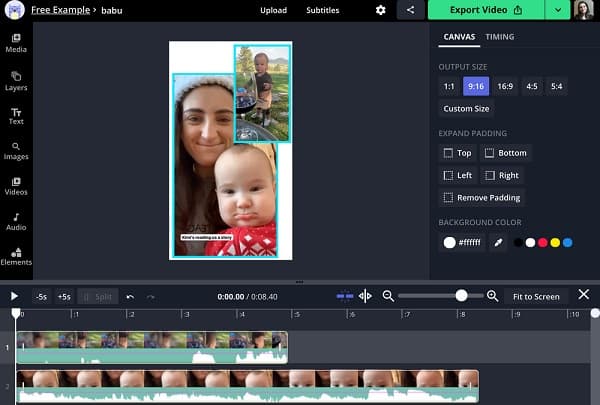
Шаг 3Разместите видео рядом друг с другом на холсте. Если вы не хотите менять размер, заблокируйте соотношение сторон.
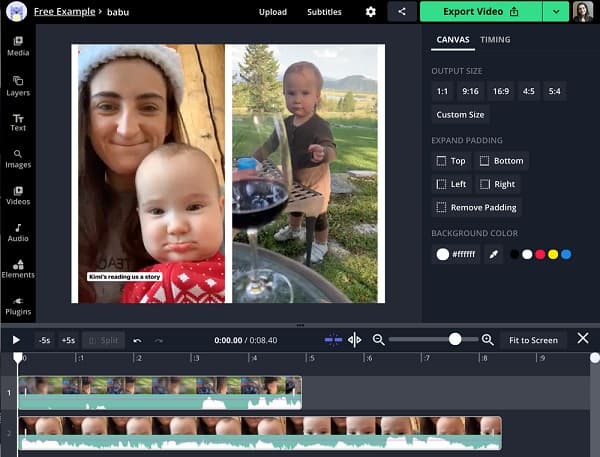
Шаг 4Наконец, нажмите красную кнопку Экспорт кнопку. После этого вы можете поделиться URL-адресом видео со своими родственниками и коллегами.
Часть 3: Часто задаваемые вопросы о параллельном видео
-
Можно ли разместить два видео рядом на Android?
Да, есть множество приложений для Android side-by-side видео. Вы можете скачать их из Google Play, включая Video Merge, Photo Grid, PicPlayPost и т. д.
-
Можно ли объединить несколько видео на одном экране?
С помощью 4Easysoft Total Video Converter вы можете создать видеоколлаж с количеством видео до 13. Он будет отображать более одного набора изображений или видео на одном экране одновременно и легко расскажет историю.
-
Могу ли я создавать параллельные видео в Instagram?
Instagram теперь позволяет пользователям делать ремиксы роликов, то есть они могут публиковать другие видео рядом с одним видео, нажав на меню с тремя точками на ролике и выбрав «Сделать ремикс ролика».
Заключение
Мы надеемся, что теперь вы готовы создать собственное видео side-by-side с помощью приложений side-by-side, упомянутых выше. Если вы хотите создать замечательное видео с большим количеством инструментов редактирования, не забудьте использовать 4Easysoft Total Video Converter. Он определенно даст вам очень качественный результат в конечном итоге. Начните использовать его прямо сейчас!
100% Безопасный
100% Безопасный



